tmp是什么文件,小猪教您怎么打开tmp文件
- 时间:2018年01月27日 13:59:22 来源:魔法猪系统重装大师官网 人气:16245
很多的用户第一次遇到tmp文件都觉得很奇怪,明明自己没有下载,怎么会有这种文件呢?其实基本上任何类型的软件都会产生tmp文件,面对好奇的用户提出的怎么打开tmp文件的疑问,小编这就将打开tmp文件的方法告诉大家。
tmp格式文件是Windows系统运行过程中产生的一些临时文件,不过很多Win7系统的用户,不知道tmp文件用什么打开,如果用户想要打开tmp文件,查看里面的内容?怎么操作?为此,小编就跟大家准备了篇打开tmp文件的图文解说了。
怎么打开tmp文件
找到这种后缀为名的文件后,在文件位置上右键。
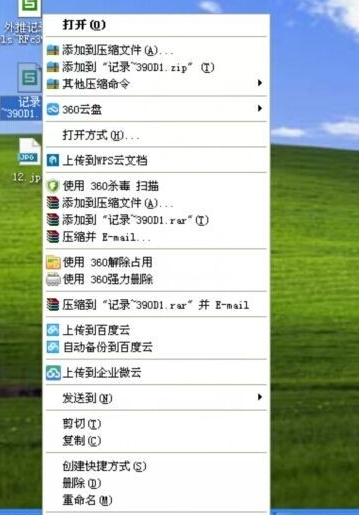
tmp文件载图1
在文件上右键后选择弹出菜单中的“打开方式”。
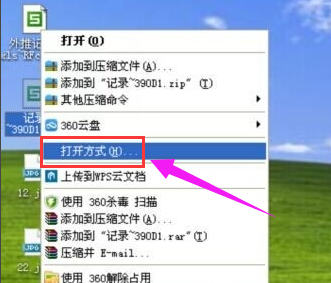
tmp文件载图2
选择打开方式后,进入打开方式的管理面板。
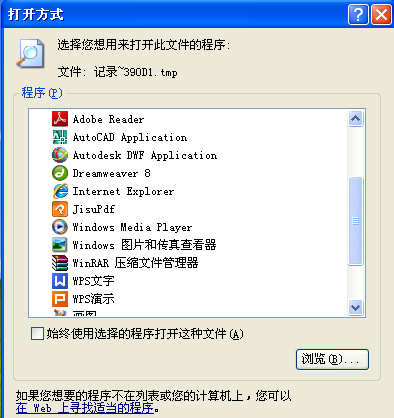
打开tmp载图3
可以依据这个文件显示在桌面的图标,再结合自己熟悉的程序来判断这是哪一种程序。
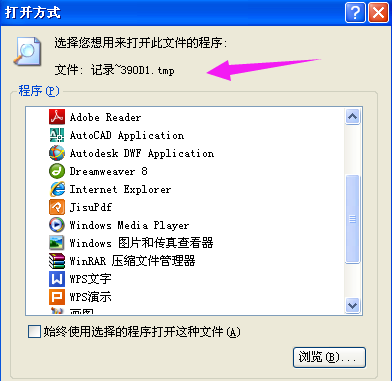
tmp载图4
如果判断不出来也不要紧,可以在打开方式中依次选择我们电脑上的所有程序各打一开次尝试。
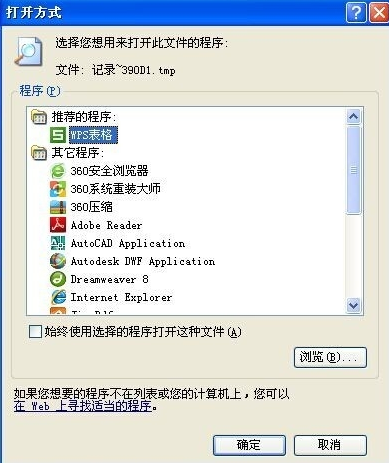
打开tmp载图5
在选择.tmp文件打开方式的时候,还有推荐打开程序,这里如果有推荐程序打开的话,就只选择推荐打开程序即可打开。
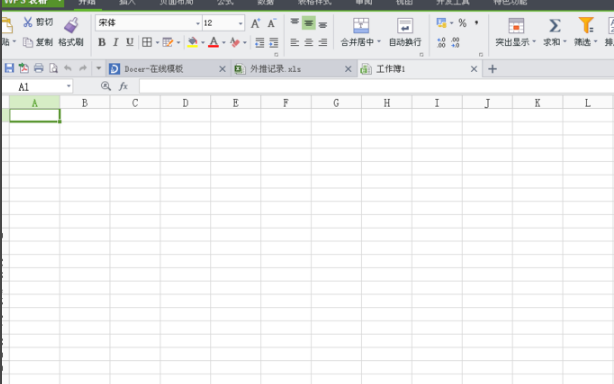
tmp文件载图6
以上就是打开tmp文件的图文解说。
文件,tmp文件,打开tmp,tmp








